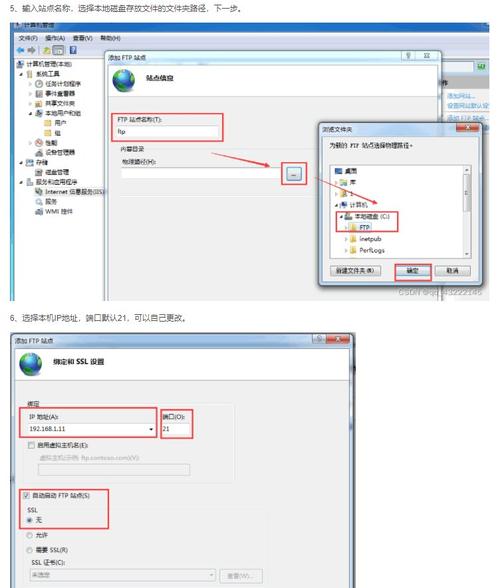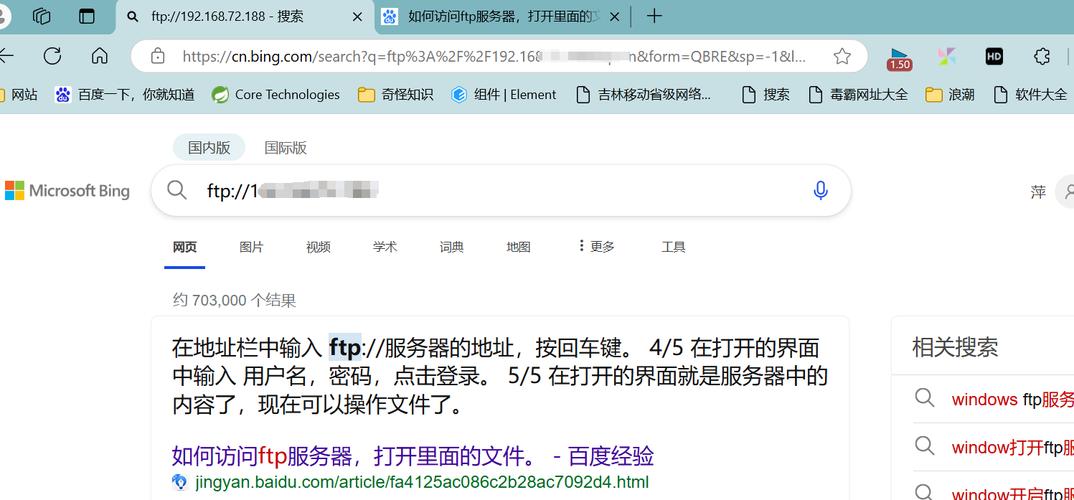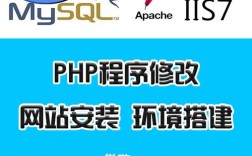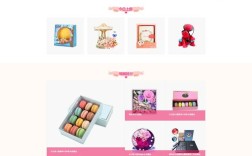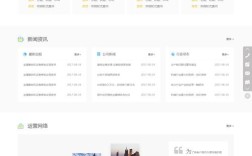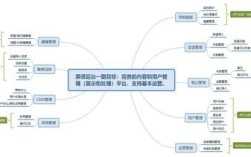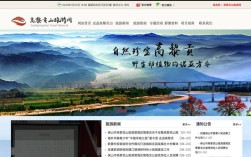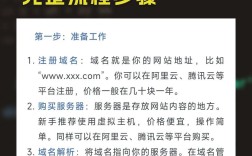要在WampServer环境中搭建FTP服务,可以通过集成FileZilla Server或使用Windows自带的IIS FTP服务来实现,以下是详细步骤,以FileZilla Server为例,因其与WampServer的兼容性更好且配置灵活。
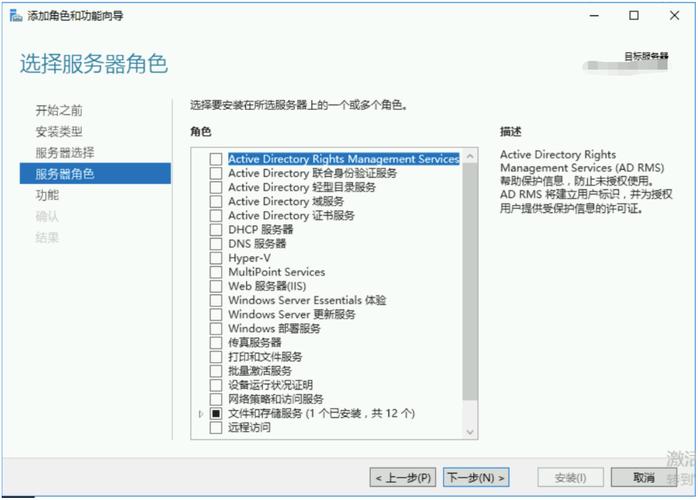
准备工作
- 安装WampServer:确保已正确安装WampServer并运行,Apache和MySQL服务正常启动。
- 下载FileZilla Server:访问FileZilla官网(https://filezilla-project.org/download.php?type=server)下载最新版安装包,选择32位或64位版本(需与WampServer一致)。
- 关闭防火墙:临时关闭Windows防火墙或添加FileZilla Server的入站规则,避免连接被拦截。
安装FileZilla Server
- 运行安装包,点击“I Agree”接受协议。
- 选择“Server only”模式(仅服务端组件),无需额外客户端。
- 设置监听端口(默认21),建议保持默认,若需修改需确保端口未被占用。
- 选择“作为服务安装”,这样系统启动时会自动运行FTP服务。
- 完成安装后,启动FileZilla Server界面。
配置FTP服务器
- 管理界面登录:安装完成后会自动弹出管理界面,若未弹出,可在系统服务中找到“FileZilla Server”并启动。
- 设置管理员密码:点击“Edit”→“Settings”→“General settings”,在“Password”中设置管理密码,保存后重启服务。
- 配置用户账户:
- 点击“Users”→“Add”,输入用户名(如“ftpuser”)并设置密码。
- 在“Shared folders”中添加FTP根目录(如
D:/FTP),并设置权限(Read/Write)。 - 勾选“File read”、“File write”、“Directory list”、“Create directory”等权限。
- 绑定IP和端口:
在“Edit”→“Settings”→“FTP settings”中,确保“Listen on Port”为21,“IP Binding”留空(监听所有IP)或指定本地IP(如127.0.0.1)。
- 启用被动模式:
在“Passive mode settings”中勾选“Use custom port range”,设置端口范围(如50000-51000),并在WampServer的Apache配置中开放这些端口(避免被防火墙拦截)。
与WampServer协同配置
- 目录权限:确保FTP根目录(如
D:/FTP)的IIS用户(或SYSTEM用户)有读写权限,右键文件夹→“属性”→“安全”→“编辑”→添加“Everyone”并勾选“完全控制”。 - 防火墙设置:允许FileZilla Server端口(21)和被动模式端口(50000-51000)通过防火墙。
- 测试连接:使用FileZilla客户端输入服务器IP(本地测试用127.0.0.1)、用户名、密码,端口21,若连接成功则配置完成。
常见问题解决
- 连接被拒绝:检查FileZilla Server是否运行,防火墙是否拦截,或被动模式端口是否冲突。
- 无法上传文件:确认FTP目录权限设置正确,用户是否有Write权限。
相关问答FAQs
Q1: 如何限制FTP用户只能访问指定目录?
A1: 在FileZilla Server的用户配置中,仅添加目标目录到“Shared folders”,并取消勾选其他目录的访问权限,若用户仅能访问D:/FTP/web,则只添加该路径,不包含上级目录。
Q2: FTP服务启动后无法连接,提示“ECONNREFUSED”怎么办?
A2: 首先检查FileZilla Server服务状态(服务管理器中是否运行);其次确认防火墙已放行21端口;最后查看服务器IP绑定是否正确(如需局域网访问,需绑定实际局域网IP而非127.0.0.1)。